Kako povezati Twitch s Discordom na iPhoneu – TechCult
Miscelanea / / September 14, 2023
Twitch i Discord vrlo su popularne platforme i mnogi igrači na Twitchu žele se povezati sa svojim pratiteljima na Discordu. Ova veza pruža razne prednosti, poput jednostavne koordinacije za igre za više igrača i primanje obavijesti o prijenosu u stvarnom vremenu. Ako i vi tražite ove pogodnosti, nastavite čitati kako biste naučili kako povezati Twitch s Discordom na iOS uređaju poput iPhonea.
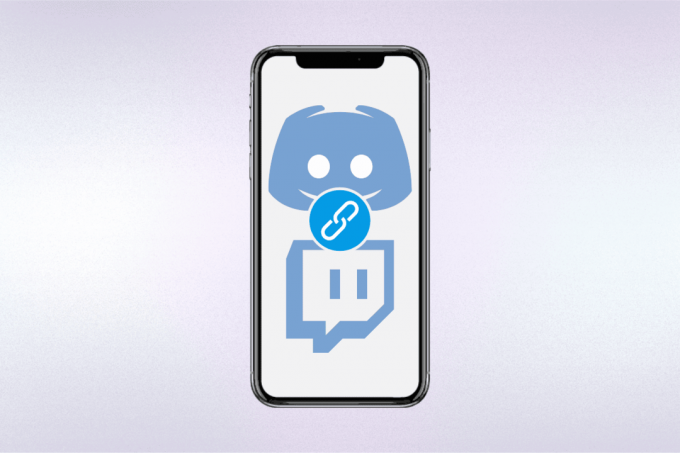
Sadržaj
Kako povezati Twitch s Discordom na iPhoneu
Igrači shvaćaju da je učinkovita komunikacija ključna za poboljšanje online igranja. Razne aplikacije, uključujući Twitch i Discord, omogućuju bolju povezanost i komunikaciju među igračima, kako u igri tako i izvan nje.
Možete jednostavno povezati svoj Twitch račun s Discordom za poboljšanu komunikaciju. Sjajna stvar je da čak i ako slučajno izbrišete aplikaciju Discord, integracija ostaje netaknuta. Nakon ponovne instalacije Discorda, možete ga nastaviti koristiti kao i obično.
Sada, sve što trebate učiniti je slijediti ove korake kako biste povezali Twitch s Discordom na iOS uređaju, kao što je iPhone.
1. Otvori Aplikacija Discord na vašem iPhoneu.
2. Dodirnite na Kartica profila iz donjeg desnog kuta.
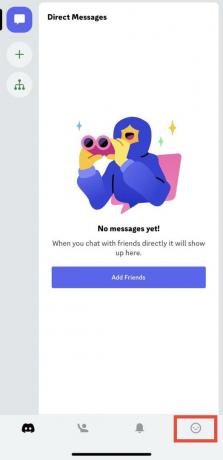
3. Prijeđite prstom prema dolje i dodirnite Veze opcija.

4. U gornjem desnom kutu dodirnite Dodati mogućnost povezivanja Twitcha s Discordom na vašem iPhoneu kasnije u ovom procesu.

5. Unesite svoje Twitch vjerodajnice računa i dodirnite Prijaviti se.

6. Uđi šesteroznamenkastikod za provjeru poslati na vaš registrirani e-mail ili broj mobitela.
Bilješka: Nakon što ispunite kod, automatski će se poslati.
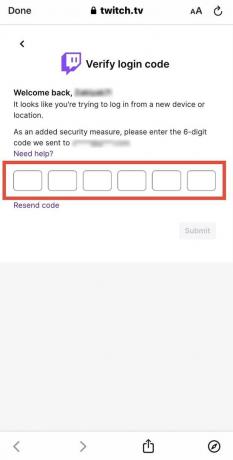
7. Dodirnite Odobriti omogućiti pristup Twitchu i povezati ga s Discordom.

Također pročitajte: Je li povezivanje Amazon Primea i Twitcha besplatno?
Kako povezati Twitch s Discordom na Android telefonu?
Povezivanje Twitcha s Discordom jednako je jednostavno ako koristite Android. Međutim, morate osigurati da preuzmete najnoviju i ažuriranu verziju aplikacije Twitch i Discord na svoj Android mobilni telefon prije nego što nastavite dalje.
1. Otvori Aplikacija Discord na vašem Android telefonu.
2. Dodirnite na Kartica profila iz desnog kuta navigacijske trake izbornika na dnu zaslona.

3. Povucite izbornik prema dolje i dodirnite Veze opcija.
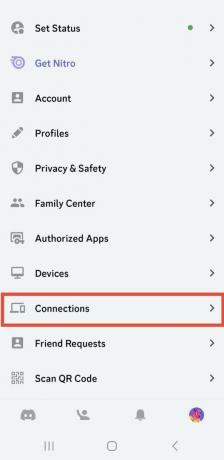
4. Na izborniku Veze dodirnite DODATI opcija u gornjem desnom kutu.
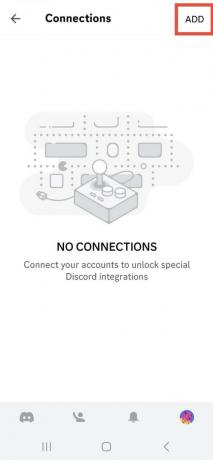
5. Na popisu aplikacija dodirnite Trzaj.

6. Ispunite svoje Twitch vjerodajnice računa i dodirnite DnevnikU.
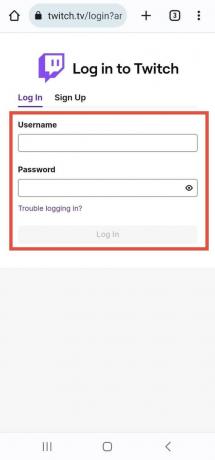
7. Nakon što ispunite svoje vjerodajnice, unesite kod za provjeru primili na vašu povezanu adresu e-pošte ili broj mobitela.
Bilješka: Nakon unosa koda, bit ćete preusmjereni na stranicu za autorizaciju.
8. Dodirnite Odobriti za povezivanje Twitcha s Discordom na vašem Android telefonu.

Također pročitajte: Kako spojiti Lunarnog klijenta na Discord
Kako povezati Twitch s Discordom na Windows računalu?
U slučaju da želite koristiti Discord i Twitch na Windowsima, te dvije aplikacije također možete povezati tamo. Možete jednostavno slijediti korake koje smo spomenuli u nastavku kako biste povezali Twitch s Discordom na računalu.
1. Posjetiti Stranica za prijavu na Discord na vašem pregledniku.
2. Unesite svoje vjerodajnice računa i kliknite na Prijaviti se.

3. Klikni na Ikona zupčanika postavki.
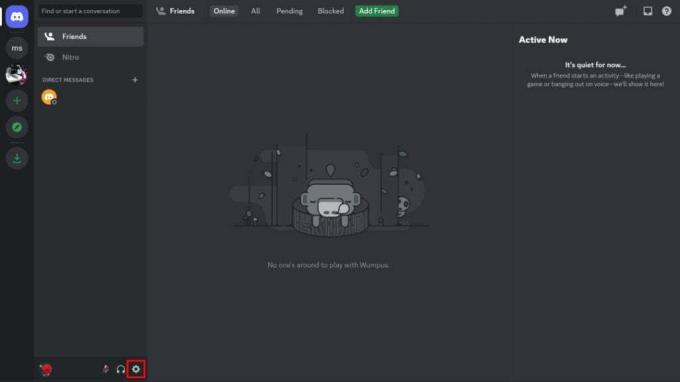
4. Klikni na Veze opciju iz lijevog okna.
5. Klikni na Ikona Prikaži više > ikona aplikacije Twitch.
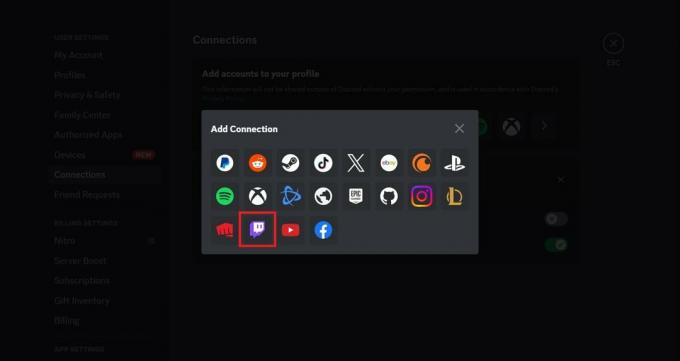
6A. Ako ste ne većprijavljeni na svoj Discord račun u istom pregledniku, prijavite se s vjerodajnice računa i potpuna verifikacija.
6B. Ako ste već prijavljen na svoj Discord račun u istom pregledniku, pomaknite se prema dolje i kliknite na Odobriti.
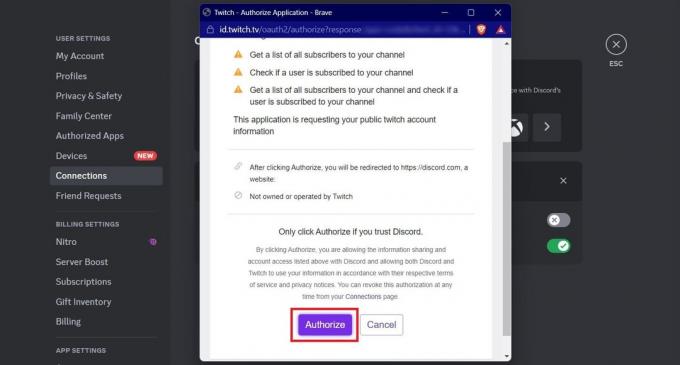
Kako ukloniti Twitch iz Discorda na iPhoneu?
Ako ikada poželite prekinuti vezu svog Twitch računa s Discordom na vašem iOS uređaju, to je jednostavan postupak koji traje oko minutu. Samo slijedite korake koje smo naveli u nastavku kako biste uklonili svoj Twitch račun s Discorda.
1. Otvori Aplikacija Discord.
2. Dodirnite na Kartica Profil > Veze opcija.
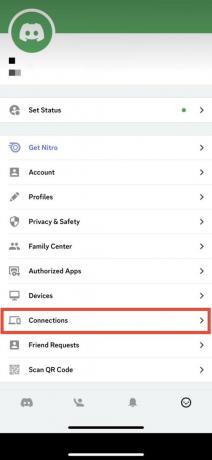
3. Dodirnite na Ikona križića pored tvoje povezani Twitch račun da ga uklonite s Discorda.
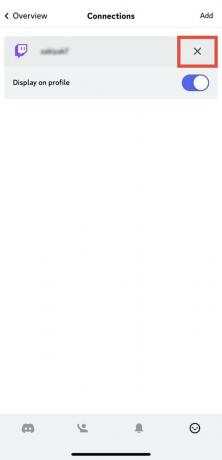
4. Dodirnite na Prekini vezu opciju iz sljedećeg skočnog prozora za potvrdu postupka prekida veze.

Također pročitajte: Kako prekinuti vezu Bethesda računa
Nakon učenja kako povezati Twitch s Discordom na iPhoneu, možete poboljšati svoje iskustvo strujanja i komunikaciju između vašeg Twitch kanala i Discord poslužitelja. Slobodno postavite svoja pitanja ili podijelite svoje prijedloge u odjeljku za komentare u nastavku. Sretan streaming!
Pete je stariji pisac u TechCultu. Pete voli sve vezano uz tehnologiju, a u srcu je i strastveni DIYer. Ima desetljeće iskustva u pisanju uputa, značajki i tehnoloških vodiča na internetu.


![[RJEŠENO] WiFi povezan, ali nema interneta u sustavu Windows 10](/f/088f7c32e968d75e3d6b400c9b123509.png?width=288&height=384)
